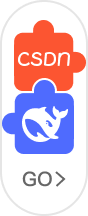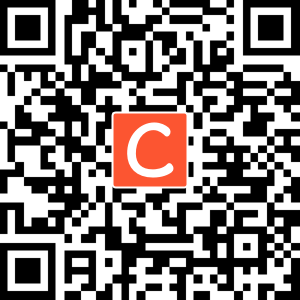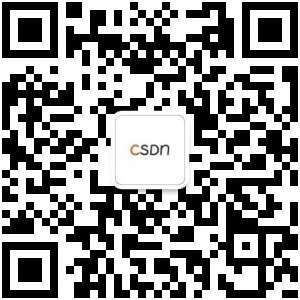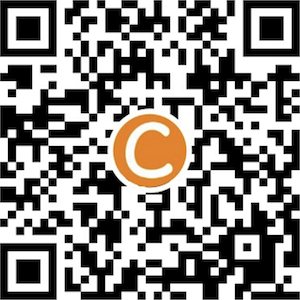在办公中,我们时常需要编辑文档,特别是有图片的文档涉及到一些格式处理,所以掌握一些编辑文档的技巧是提高工作效率必备的。以下是关于Word和PDF文档插入图片后的一些设置,一起来看看吧!
一、Word文档中的图片设置(以下截图演示为极速office)
1、插入的图片显示不全
操作方法:点击工具栏“开始”选择“段落”,下拉菜单中将行距改为单倍行距,例如行距选1即可完全显示图片内容。
2、插入的图片无法移动
选中图片后,图片右上角会出现“布局选项”,可以看到此时图片的环绕方式为“嵌入式”,这种情况是无法直接移动图片的。只需要将其更改为任意其他一个非嵌入式即可,比如选择“四周型”,这时再选中图片就可随意移动了。
3、图片遮挡住文字
首先选中图片,图片右上角出现“布局选项”,将环绕方式改为“衬于文字下方”;然后选中图片,单击鼠标右键,选择“置于底层”——“衬于文字下方”即可。
二、PDF文档中的图片设置(以下截图演示为极速PDF编辑器)
1、PDF如何插入图片
选择工具栏“对象工具”- 在文档页面单击鼠标右键选择“图像”-“插入”即可。另外也可点击软件右上角工具栏“对象”- 选择“图像”-“插入”即可。
2、PDF如何替换图像
选中图片后,单击鼠标右键,选择“图像”—“替换现有图像”即可。
3、PDF如何调整图片大小
点击软件右上角工具栏“对象”- 选择“转换”在弹窗中设置图片大小即可。
4、PDF如何旋转图片
点击软件右上角工具栏“对象”- 选择“旋转”在弹窗中输入旋转角度即可。

 GitCode
GitCode










 办公中编辑含图片文档需掌握格式处理技巧。介绍了Word和PDF文档插入图片后的设置方法,如Word中解决图片显示不全、无法移动、遮挡文字问题,PDF中插入、替换、调整大小和旋转图片的操作。
办公中编辑含图片文档需掌握格式处理技巧。介绍了Word和PDF文档插入图片后的设置方法,如Word中解决图片显示不全、无法移动、遮挡文字问题,PDF中插入、替换、调整大小和旋转图片的操作。















 642
642





 被折叠的 条评论
为什么被折叠?
被折叠的 条评论
为什么被折叠?